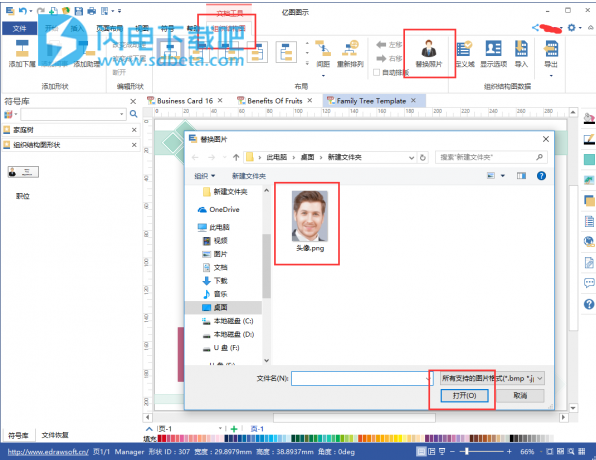Edraw Max中文破解版是超强的多合一绘图制图工具!让您能够在最短的时间内就能够创建各种精彩的绘图!诸如流程图、鱼骨图、UML图、思维导图、组织结构图、网络图、平面图等等,您不仅可以从头开始自由的根据需要进行制作,或者也可以使用软件中的示例和模板来进行创建,这样的话就会非常的节省时间,因为基础的框架已经帮你搞定了,剩下的只需要在模板上进行润饰就行了,超过260种绘图类型、26000+符号、3000+模板,再加上智能图表工具、铅笔工具、钢笔工具等,结合友好的用于界面,是最简单但是功能最齐全的工具,非常值得下载收藏!

安装破解说明
1、下载并解压,安装程序,默认简体中文

2、许可协议,勾选接受选项

3、选择软件安装路径,点击下一步

4、安装完成,退出向导

5、使用提供的激活码进行激活即可
软件特色
一、亿图图示设计软件
强大的办公绘图、工程绘图、图文编辑、彩页设计软件
1、绘图种类丰富多样
涵盖260余种图形图表,适合于商务办公,战略分析,质量管理,人力资源,工程管理等领域做到一软通用。
2、功能简单易用性
深入分析各种办公绘图细分领域的业务逻辑,简化用户操作难度,提高绘图智能化程度。
3、充分兼容性
兼容主流办公绘图软件格式,支持格式Visio的导入导出;兼容常用文档类办公软件格式。
4、跨平台设计
兼容Windows、Mac和Linux平台,适配飞腾、龙芯、兆芯和华为鲲鹏云。为跨端办公绘图提供新的解决途径兼容Windows、Mac和Linux平台,适配飞腾、龙芯、兆芯和华为鲲鹏云。为跨端办公绘图提供新的解决途径。
二、简单、直接的作图方式
拖拽式操作、无需系统学习和培训就能快速上手。轻松绘制专业图表。、
软件功能
1、大量的模板和符号
模板让您快速前进。从数千种我们专业设计的模板中进行选择,以激发灵感并快速开始设计。
2、强大的文件兼容性
出色的文件兼容性使您可以导入Visio文件或将图形导出为各种熟悉的文件格式,例如Visio,PDF,Word,PPT,JPEG,HTML等。
3、于Visio更强大®
Edraw Max允许您轻松地创建280多种图表,从技术图表到引人入胜的信息图表,都使Visio远远落在后面。
4、在线版本-新品上市
在此处体验Edraw Max Online 。它的功能与软件版本一样强大。随时在任何操作系统,任何设备上随时使用它。
5、以最令人印象深刻的方式形象化您的想法
直观地显示数据。绘制包括创新思想,知识和流程在内的所有内容,以获得更好的解决方案。
6、随时随地分享您的设计
您可以轻松地将图表导出到其他文件,例如Office,PDF,Visio和图形文件。同时,您还可以通过HTML链接在社交媒体上分享您的出色作品!
7、与团队成员合作
基于云存储,您可以随时与您的团队成员在任何设备上自由地从事同一项目。
8、跨平台视觉传达工具
无论您的设备是台式机还是移动设备,您都将获得相同的无缝用户体验。
9、超过280个最新图表解决方案
Edraw Max提供了从图表绘制到图形设计的所有可视化解决方案,已广泛用于商业,教育和社会组织。
•流程图 •组织结构图 • 思维导图 •平面图 •电气图 •网络图 •科学图
•BPMN •P&ID •海报 •图表 •鱼骨图 •图形组织者 •逃生计划
•概念图 • 甘特图 •传单 •名片 •地图 •线框 •故障树图
•工作流程 • 时尚设计 •业务图 •UML图 •圆图 •价值流图 •架构图
•信息图 • 介绍 •业务表格 •ER图 •卡 •接线图 •维恩图
使用帮助
一、 使用亿图图示怎样插入图片?
Edraw亿图软件,是一款功能非常强大的图形图表设计软件,我们在绘制各种图表的时候也难免会碰到需要添加图片,那么,在亿图软件中,究竟该如何正确的添加图片呢?今天小编就整理了几个常用的插入图片的方法,大家一起来看看吧!
1、在“插入”菜单栏下选择插入图片,如下图所示:

2、使用亿图图示专家绘制思维导图时插入图片;
在绘制思维导图时,可以通过“思维导图”栏上的“插入图片”功能,这样插入的图片就会和形状紧贴在一起,如下图所示:

3、使用亿图家庭树绘制家谱图、族谱图时插入图片;
第一步:在新建“职位”时,默认的职位图形是没有照片的,那么如果需要添加照片,需要在“结构组织图”栏下的“显示选项”中将“显示照片”一栏勾选上;

第二步:通过“结构组织图”栏下的“替换照片”功能,选择你需要替换的照片即可,软件会自动调整照片的大小。
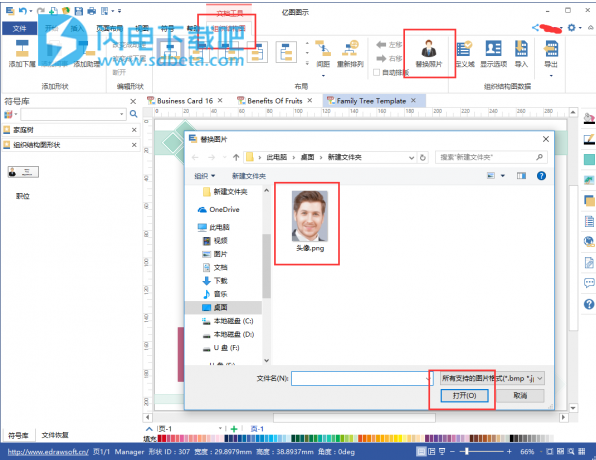
二、用亿图软件怎样将图片中不需要的部分抠掉?
说到抠图,可能很多人会觉得这是专业的P图软件才支持的功能。殊不知,在亿图图示设计软件中,也可以实现这一操作。通过亿图软件中的裁剪工具和钢笔工具就能将图片中不需要的文字或者图案抠掉。
那么接下来,小编就详细介绍一下,这一功能在亿图图示设计软件中具体是如何实现的。
首先,使用基本的绘图方法,创建好文档,然后选择你需要插入的图片文件。
插入图片的方法有两种:
1、在软件上方菜单中,点击【插入】——【图片】。
2、打开软件右侧的工具栏,将【图片】面板打开,选择里面的【插入图片】。
图片插入完成之后,就可以开始抠图了。
比如说在这幅组织结构图中,要将照片里的背景去掉,我们要做有以下几个步骤:
第1步:拖动照片四周的绿色控制点,将图片放大,这样会更方便接下来的抠图;
第2步:使用【符号】菜单栏下的,“铅笔工具”或者“钢笔工具”将需要的图案圈出来;
温馨提示:使用“移动锚点”工具,可以对各个点进行调整。
第3步:将光标切换至“选择”状态,或者使用快捷键进行切换(Ctrl+1),把插入的照片和抠出来的图案全部选中;
第4步:点击右侧工具栏中的裁剪按钮,完成抠图;
软件中提供的裁剪方式有三种:
按形状裁剪:可以根据“预定义裁剪形状”中提供的形状裁剪图片,使用钢笔工具抠出图形的,就不支持这个功能了。
选中图片和形状,然后按形状来裁剪图片:在本文中,主要用到的,就是这个功能,它可以将照片中抠出来的背景去除。
选中图片和形状,然后按形状扣除:这个方法和第二种方法刚好相反,它能够将抠出来的图案去除。
第5步:调整“亮度”、“对比度”、“透明度”,给插入的图片润色。